国旅手游网提供好玩的手机游戏和手机必备软件下载,每天推荐精品安卓手游和最新应用软件app,并整理了热门游戏攻略、软件教程、资讯等内容。欢迎收藏
网友凌迟提问:华为手机如何设置访客模式
别人拿自己华为手机的时候会有些担心,因为其中有些重要文件,这时候我们可以将其中的访客模式打开。下面就为你们带来了华为手机中设置访客模式的操作步骤。
打开手机,进入设置页面,往下滑,点击进入高级设置界面。
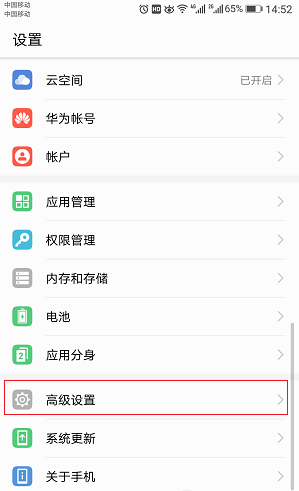
进入高级设置界面,能看到用户模式下有一个用户选项,点击进入用户。
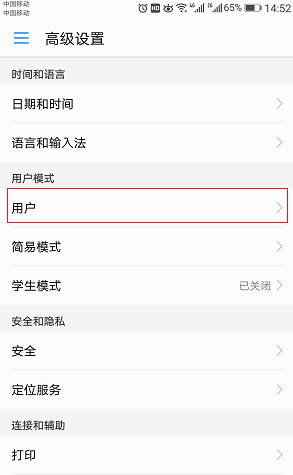
进入用户页面,我们看到下面有添加访客,点击添加访客。
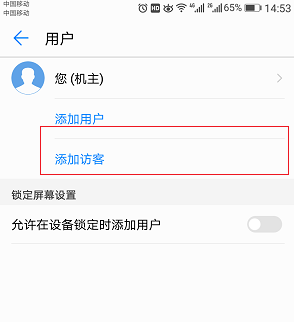
下面会弹出一个方框,问是否添加访客,点击添加即可。
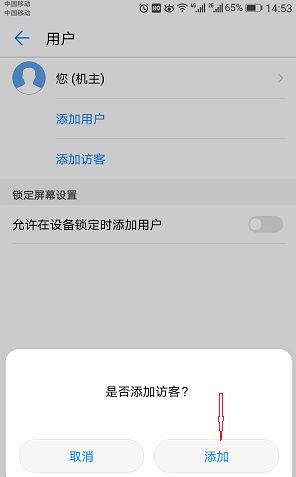
现在访客已经创建,点击切换就可以进入访客页面,现在再返回手机主页,就是访客模式了。此时,手机中除基础设备外,其他的应用均不显示。
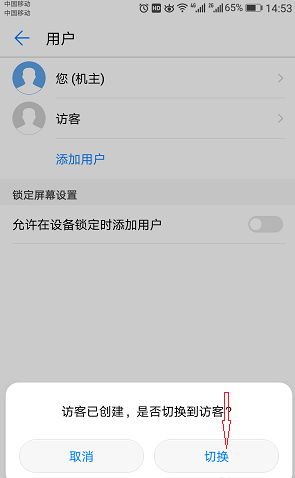
注意
1、退出访客模式很简单,返回主屏幕,从屏幕上方向下滑,然后点击移除访客即可退出访客模式。
2、进入访客模式后,手机开机密码、指纹开锁等也会消失,因此要慎重。除此外,访客模式下拍照截图,在机主模式下不显示。
上文就是小编为你们带来的华为手机中设置访客模式的操作步骤,大家都学会了吗?
关于《华为手机中设置访客模式的操作步骤》相关问题的解答花钻小编就为大家介绍到这里了。如需了解其他软件使用问题,请持续关注国旅手游网软件教程栏目。
版权声明:本文内容由互联网用户自发贡献,该文观点仅代表作者本人。本站仅提供信息存储空间服务,不拥有所有权,不承担相关法律责任。如果发现本站有涉嫌抄袭侵权/违法违规的内容,欢迎发送邮件至【1047436850@qq.com】举报,并提供相关证据及涉嫌侵权链接,一经查实,本站将在14个工作日内删除涉嫌侵权内容。
本文标题:【华为手机中设置访客模式的操作步骤是[华为手机中设置访客模式的操作步骤是什么]】
本文链接:http://www.citshb.com/class326532.html
